Hilfe, die Sortierung meiner Bilder ist futsch!
Nicht verzweifeln, lesen, wie man es besser machen kann!
Ist Ihnen das auch schon mal passiert:
Sie haben nach einer langen Reise Ihre 1000 Fotos in PICASA von Google liebevoll sortiert, anschließend diese Dateien exportiert auf einen Datenstick, um die Bilder Ihren Freunden am Fernseher vorzuführen.
Und dann der Schock:
Alle Bilder sind wieder in der alten Reihenfolge, Ihre stundenlange Sortierarbeit war für die Katz und Sie stehen vor Ihren Freuden wie der Depp da.
Diese Abhandlung zeigt Ihnen zwei Methoden auf, wie Sie den beschrieben Effekt in Zukunft vermeiden können.
Fotos mit neuen Namen durchnummerieren
Markieren Sie dazu den Ordner oder das Album in Picasa, das die bereits sortierten Fotos enthält, wählen dann mit STRG+A alle Bilder dieses Ordners gleichzeitig aus und betätigen dann die Funktionstaste F2.
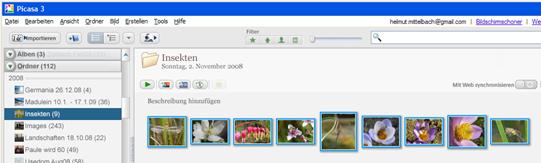
Abbildung 1, Alle Bilder des Ordners ‚Insekten’ durch STRG+A markieren
Mit der Funktionstaste F2 öffnen Sie das folgende Dialogfeld. Geben Sie im Textfeld einen neuen Namen an. Der gewählte Name (hier: Meine Insekten-0) wird dem ersten markierten Bild zugeordnet. Alle weiteren Bilder dieser Markierung erhalten automatisch fortlaufende Namen, also Meine Insekten-1, Meine Insekten-2 usw.
Wichtig: Diese Umbenennung erfolgt nicht nur in Picasa, sondern im Original-Ordner auf dem Datenträger.
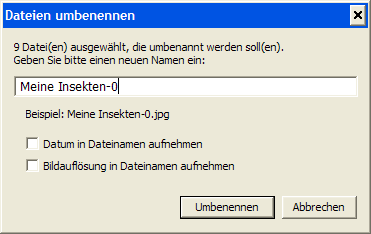
Abbildung 2, Alle Bilder des Ordners ‚Insekten’ werden umbenannt
Diese Umbenennung der physikalischen Dateien führt dazu, dass diese Ordnung auch vom Dateisystem des Computers beibehalten wird. (Sollte Sie je verloren gehen, so können Sie sie im Explorer wieder herstellen, indem Sie die Dateien nach Namen sortieren.)
Möglicherweise empfinden
Sie als Nachteil dieser Methode, dass Sie damit jeglichen Bezug zu den
Originalnamen verlieren.
Dann wird Ihnen die zweite Methode besser
gefallen.
Den ursprünglichen Namen Zahlen voranstellen
Markieren Sie alle Bilder eines (sortierten) Albums oder eines (sortierten) Ordners.
Wählen Sie
Datei –
Bild in Ordner exportieren… (oder Strg + Umschalt + S)
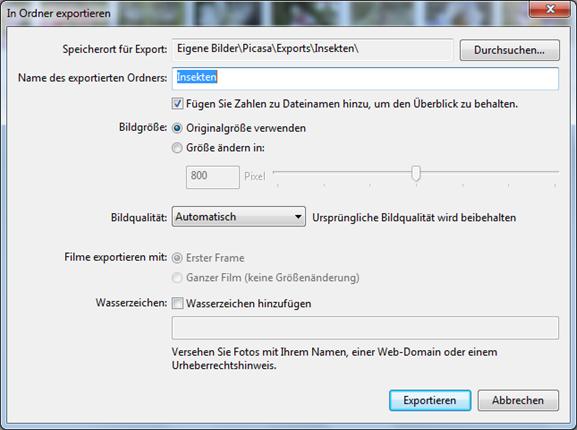
Bilder des Ordners ‚Insekten‘ sollen exportiert werden
Aktivieren Sie das Kontrollfeld ‚Fügen Sie Zahlen zu Dateinamen hinzu, um den Überblick zu erhalten‘!
Exportieren Sie die Bilder in ein Verzeichnis Ihrer Wahl. Die Zahlen werden den ursprünglichen Dateinamen vorangestellt, damit bleibt der Bezug zu den alten Namen erhalten.
Anmerkung:
Windows Kenner werden die Frage
stellen, warum sie diesen umständlichen Weg gehen sollten. Der Windows Explorer
enthält nämlich auch eine Funktion, mit der man die sortierten Bilder
umbenennen kann:
Alle Bilder im Ordner markieren, das erste Bild mit der
rechten Maustaste anklicken und den Befehl UMBENENNEN wählen.
Haben Sie beispielsweise als
neuen Namen „MeineReise“ angegeben, so benennt Windows die Bilder mit
MeineReise(1), MeineReise(2) usw.
Der Windows Explorer sortiert diese Bilder
nach Namen brav in der Reihenfolge, die Sie wünschen. Nach MeineReise(9)
kommt MeineReise(10), MeineReise(11) usw.
Aber: Jetzt kommt der
Pferdefuß:
Sie spielen die Fotos auf einen Datenstick, um sie am
Fernseher zu betrachten. Dort haben Sie auf die Sortierung keinen Einfluss, und
der Fernseher sortiert nach anderen Regeln:
Nach MeineReise(1) kommt
MeineReise(10), dann MeineReise(100), und erst viel später MeineReise(2),
MeineReise(20), MeineReise(200), also alles optimal durchgemischt.
Würde Windows die Fotos dreistellig nummerieren, also beginnend mit 001, 002 usw., dann wäre alles in bester Ordnung. Leider ist dem nicht so, daher ist diese Funktion für unsere Zwecke unbrauchbar.
name=_D2HNOVMLPICTURE_>